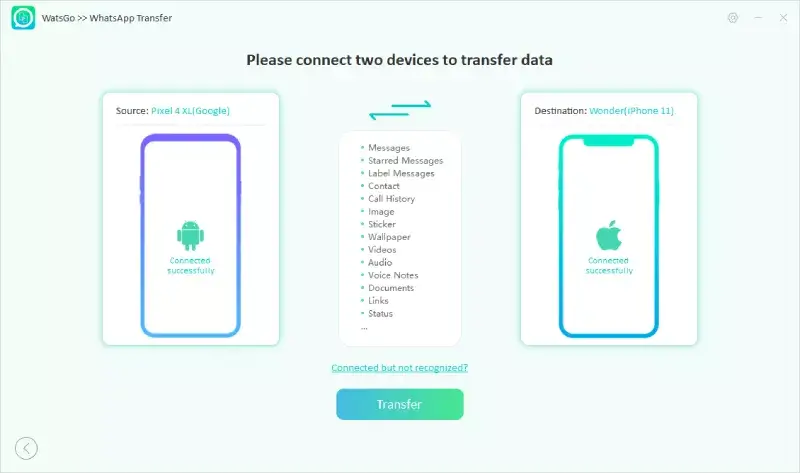Overførsel af data fra en Android-telefon til en iPhone kan være en udfordrende opgave. Hovedårsagen er, at begge enheder er baseret på forskellige OS. Af den grund kan det være mere udfordrende at overføre kontakter, billeder, beskeder og andre app-specifikke data, såsom WhatsApp-data. Der var dog mange teknikker og tredjepartsmuligheder tilgængelige for at hjælpe dig med at skifte.
Hvis vi taler om overførsel af whatsapp fra Android til iPhone, backup og gendannelse er nogle af de mest alvorlige ting. Når vi forsøger at skifte fra en Android til en ny iPhone. Der er flere ting, du skal huske på for at sikre, at dine WhatsApp-data overføres korrekt. Fordi WhatsApp ikke tilbyder en indbygget metode, skal vi bruge og gendan whatsapp backup fra Google Drev til iPhone, men det kan være problematisk, når din backup er stor i størrelse. På grund af dette er det virkelig tidskrævende, og data kan gå tabt under denne proces.
I emnet vil vi vise dig nogle af de gennemprøvede metoder til at overføre WhatsApp-beskeder fra din Android-telefon til din iPhone. Det er vigtigt at følge en trin-for-trin-proces og sikre kompatibilitet mellem dine enheder for at overføre dine Android-mobildata til en iPhone.
Indholdsfortegnelse
Hvorfor skal du overføre WhatsApp fra Android til iPhone?
Når du overfører WhatsApp fra en Android til en iPhone, er det nødvendigt, når du skifter telefon eller skifter platform. Det hjælper med at opretholde obligatoriske kontakter, chats og mediefiler, hvilket sikrer uafbrudt overgang. Selvom processen kan være kompleks, har du brug for vejledning og løsninger til dataoverførsel mellem platforme ved hjælp af teknikker og apps, der gør den nyttig med de rigtige trin. Så vi er her med en iToolab Wat’s Go-app, en måde at foretage din WhatsApp-overførsel fra Android til iPhone.
Trin Sådan bruges iToolab Wat’s Go.
iToolab passer bedst til dig, hvis du skal overføre din WhatsApp fra Android til iPhone eller dens omvendte iPhone til Android. I nedenstående punkt vil vi guide dig fra trin et til det sidste. I dette indlæg lærer du trinvist, hvordan du downloader og overfører, sikkerhedskopierer og gendan WhatsApp med succes på din telefon.
Del 1. Trin til at overføre WhatsApp fra Android til iPhone.
Trin 1. Download og installer, og start WatsGo.
Klik på downloadlinket ovenfor og installer WatsGo med det samme. Efter en vellykket lancering skal du vælge WhatsApp fra venstre panel og derefter vælge “WhatsApp Transfer”.
Hent nu
Trin 2. Forbind din Android-enhed og iPhone-enhed.
Nu skal du oprette forbindelse til din kildeenhed og målenhed til computeren. Du kan også klikke på pilen for at vende de to enheder for at justere kilden og målenheden.
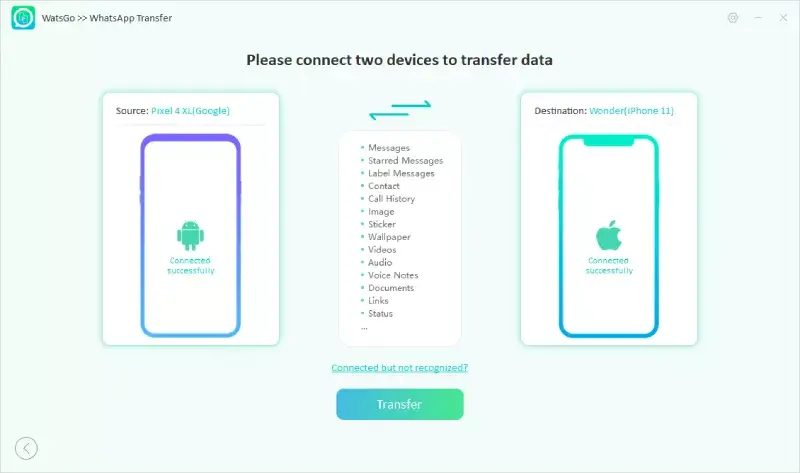
Efter en vellykket forbindelse er etableret, minder programmet dig om, at målenheden vil blive overskrevet. Sikkerhedskopier den i tilfælde af tabte data.
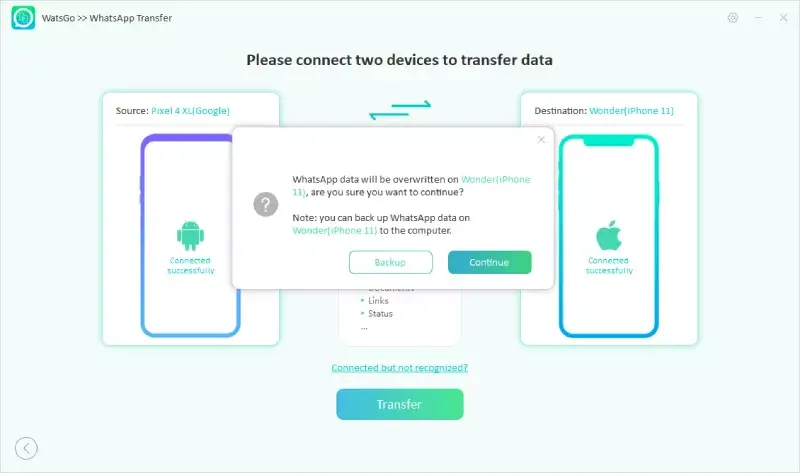
Vælg nu de WhatsApp-data, du vil overføre til målenheden. Dette er en chance for at beslutte, hvilken slags data du vil beholde eller forlade din enhed.
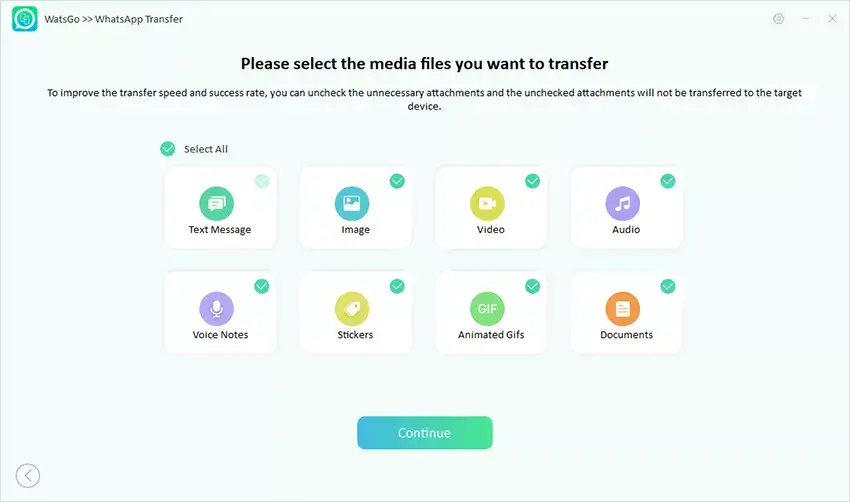
Trin 3. Aktiver ende-til-ende krypteret WhatsApp Backup og bekræft med adgangskode.
Efter en vellykket forbindelse er det første trin at sikre, at du er på end-to-end krypteret WhatsApp backup på Android-enheden. Bare følg de anmodede trin for at sikkerhedskopiere.
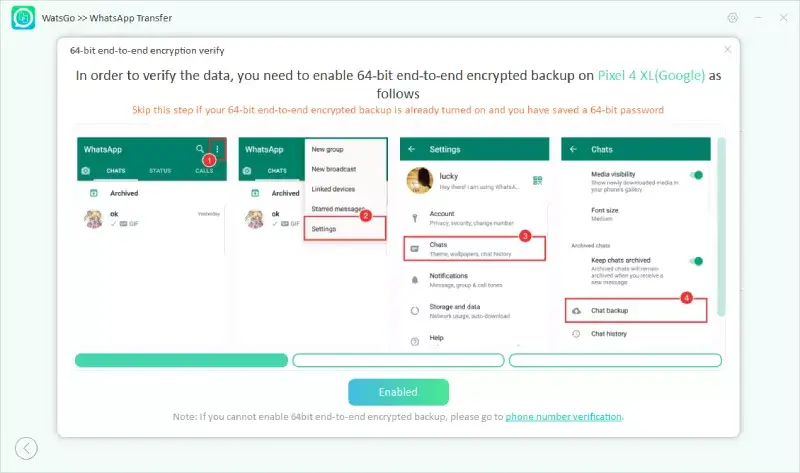
Efter din WhatsApp-sikkerhedskopi er blevet genereret, skal du bekræfte den 64-bit krypterede sikkerhedskopi med en adgangskode.
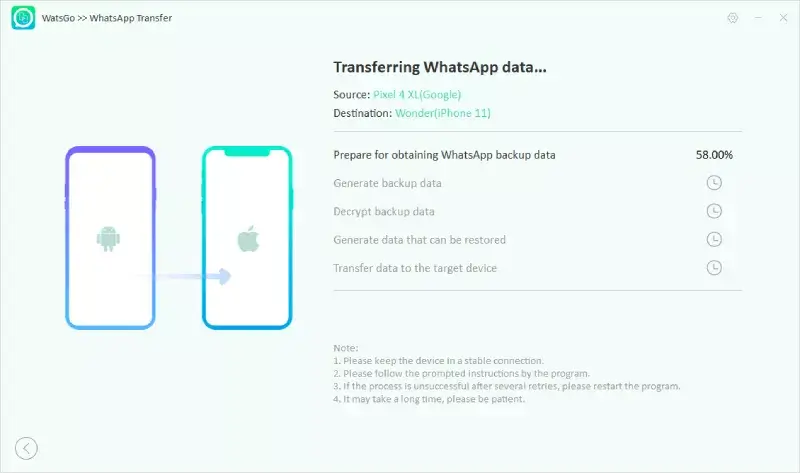
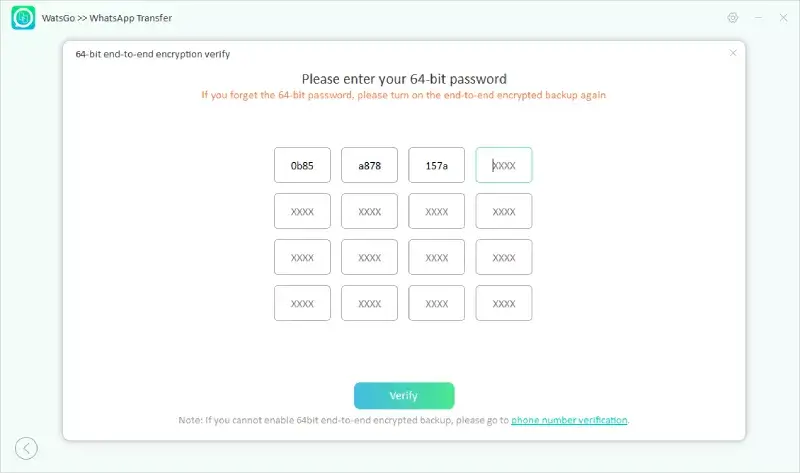
Bemærk: Hvis du ikke er i stand til at bekræfte den krypterede sikkerhedskopi, kan du gå til en anden patch for at fortsætte. Du kan klikke på vejen under knappen Bekræft for at fortsætte overførselsprocessen.
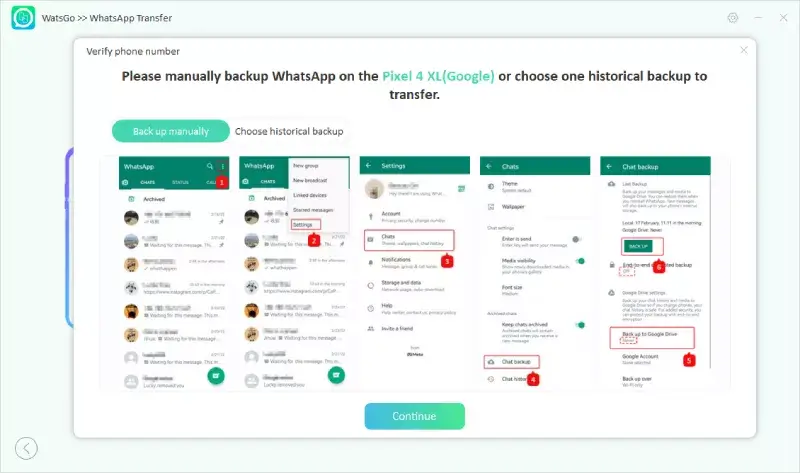
- Nu skal du sikkerhedskopiere WhatsApp manuelt og huske at slå krypteret backup fra.
- For det andet skal du bekræfte det telefonnummer, du brugte til at sikkerhedskopiere WhatsApp før.
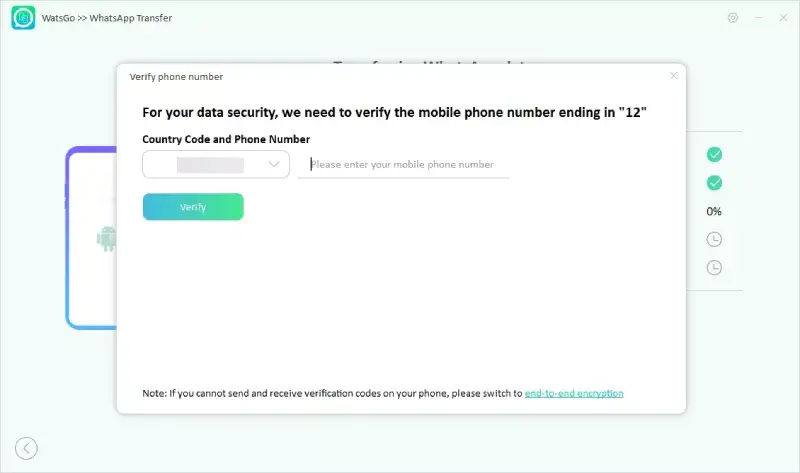
Trin 4. Generer WhatsApp Backup, der kan gendannes til iPhone.
Nu er du på datagenereringstrinnet. Vent et stykke tid, og Android WhatsApp backup vil blive konverteret til det format, der ville blive anvendt på iPhone. Derefter begynder WhatsApp-sikkerhedskopidataene at blive gendannet til målenheden.
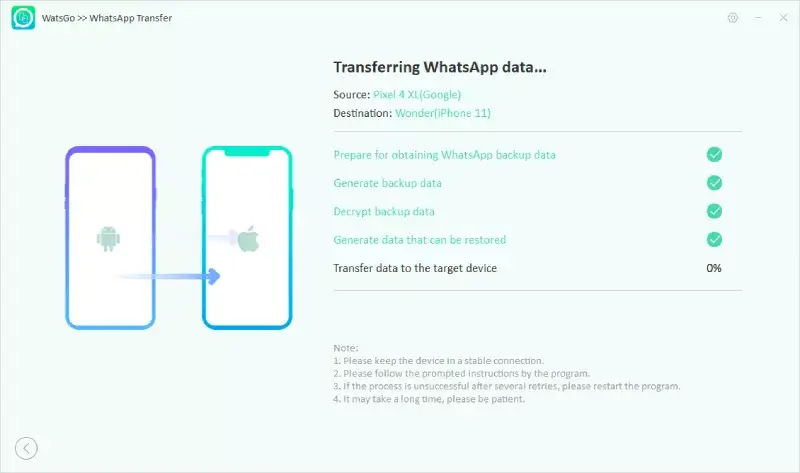
Trin 5. WhatsApp blev overført.
Endelig kan du se Tranferd Whatsapp-grænsefladen med succes, hvilket betyder, at WhatsApp er blevet overført til iPhone. Nu vil din iPhone blive genstartet igen, tjek om WhatsApp er overført fuldstændigt.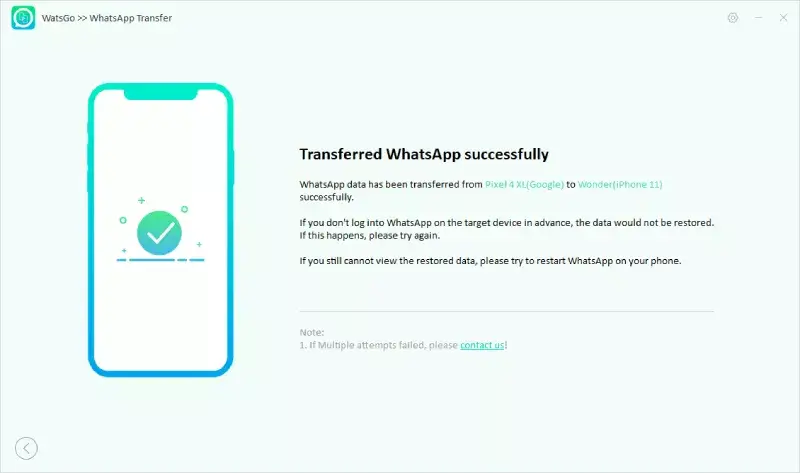
Del 2. Trin til at overføre WhatsApp fra iPhone til Android.
Hvis du bare ved et tilfælde har købt en ny Android-telefon og ønsker at skifte fra en gammel iPhone, så vil du i denne del lære, hvordan du overfører WhatsApp fra Android til iPhone.
Trin 1. Start værktøjet WatsGo og Vælg WhatsApp Transfer.
Det første vigtige trin er at installere iToolab WatsGo fra linket nedenfor efter succesfuld lancering på computeren, og vælg derefter “WhatsApp Transfer”.
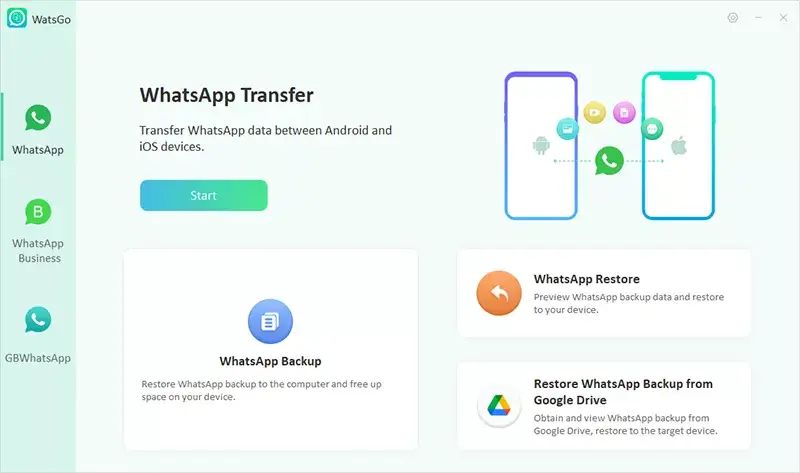
Trin 2. Forbind din iPhone og Android.
Forbind din iPhone og Android fra hinanden til computeren. Hvis enheder ikke genkendes korrekt, skal du klikke på den tilsluttede, men ikke genkendte i bunden af grænsefladen for at løse dit problem.
Trin 4. Overfør WhatsApp til målenheden.
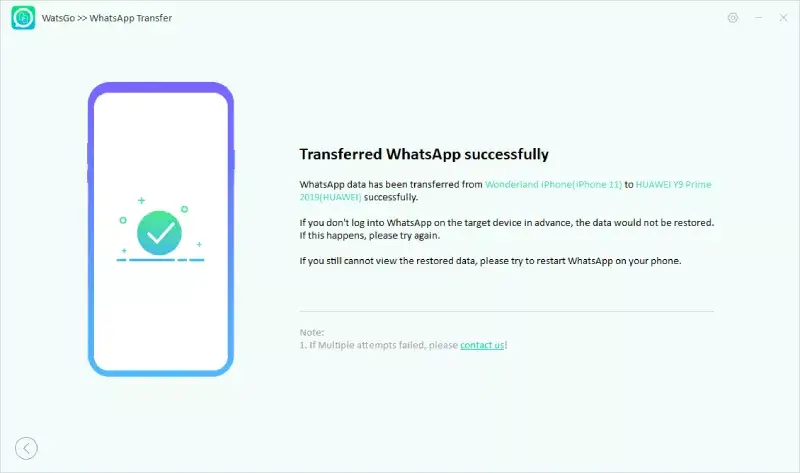
Andre alternativer til iToolab Wat’s Go.
iCareFone Transfer: Ligesom iToolab Wat’s Go har vi en alternativ iCareFone Transfer, som også er nyttig til at overføre data mellem Android og iPhone. Ved hjælp af denne applikation kan du selektivt overføre WhatsApp-beskeder, fotos, videoer osv. mellem Android og iOS på den nemmeste måde.
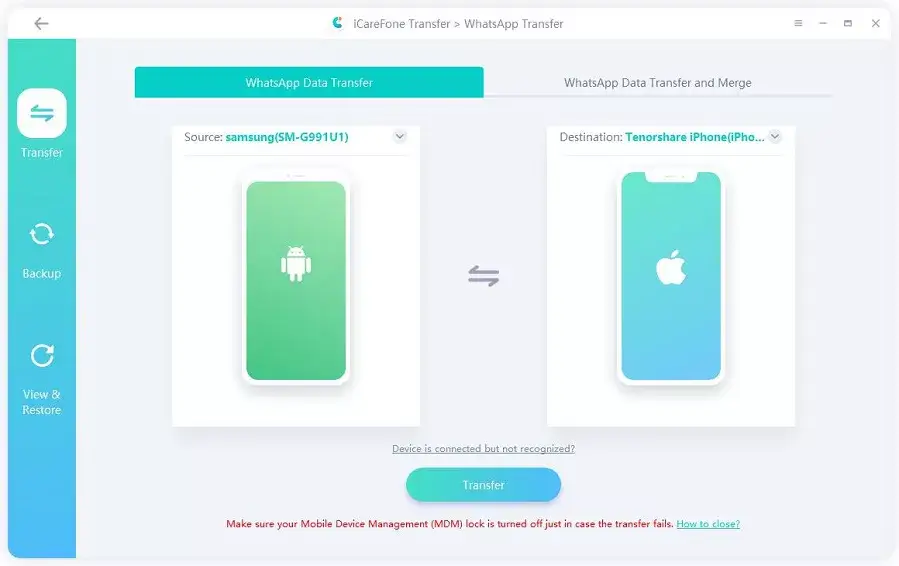
Flyt til iOS: Flyt til iOS er en anden mulighed, du kan bruge til at overføre Whatsapp-data fra Android til iPhone sikkert. I denne mulighed har du heller ingen grund til at bekymre dig om fabriksnulstilling, men denne metode er lidt tidskrævende, og måske ser den lidt kompliceret ud.
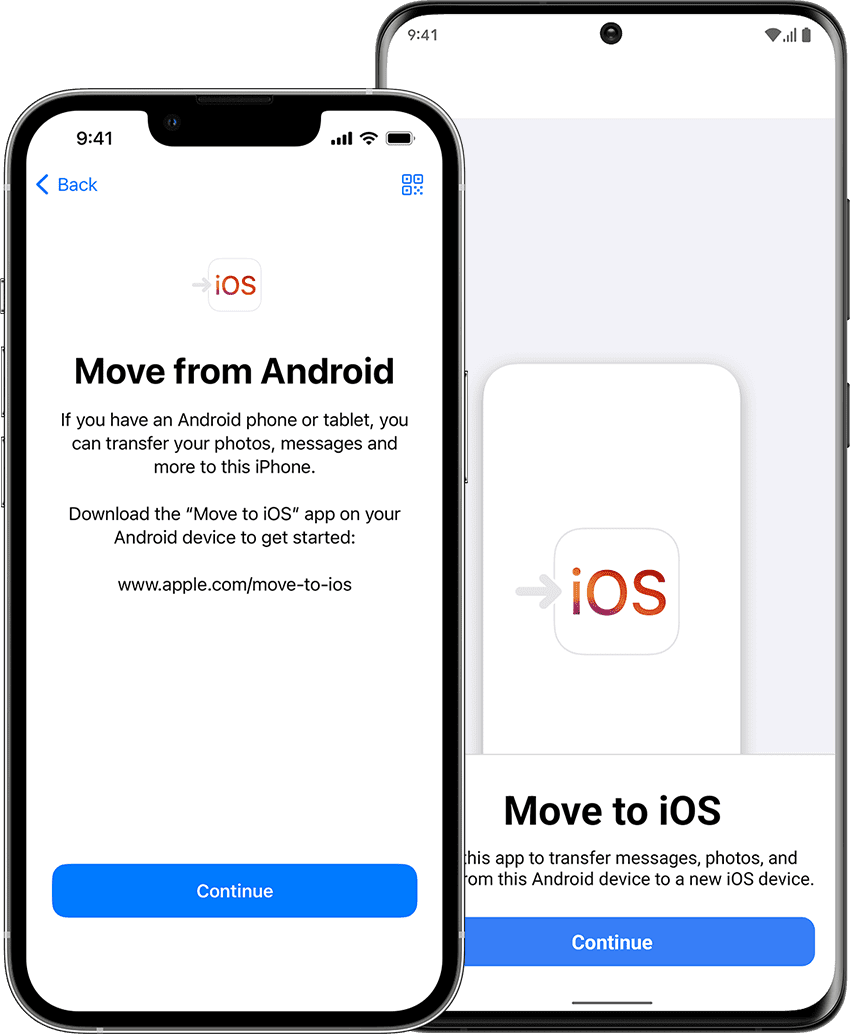
Brug af historiesikkerhedskopiering: Endelig har vi en måde at overføre WhatsApp fra Android til iPhone ved hjælp af chatsikkerhedskopiering. Som vi alle ved, når du geninstallerer WhatsApp på en Android-enhed, vil der være en besked, der giver dig besked om at gendanne fra lokal backup. Med denne teknik kan du også overføre din WhatsApp fra Android til iPhone.
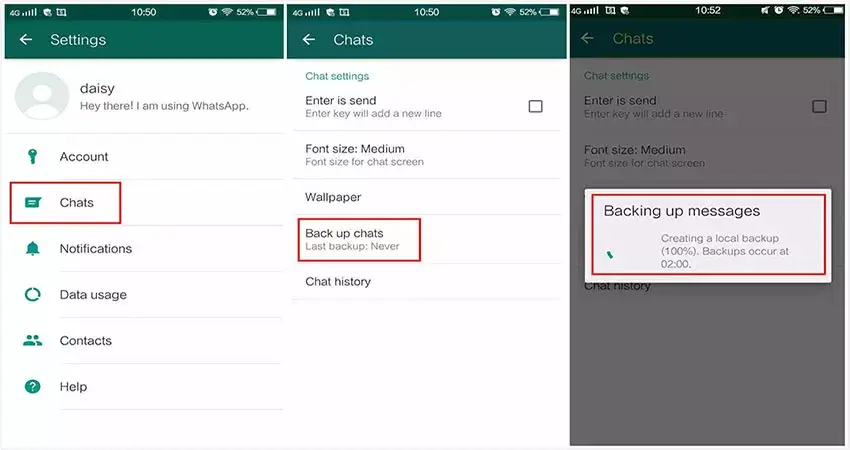
Konklusion: WhatsApp-data og andre nyttige data, du har brug for at overføre fra Android til iPhone sikkert på din enhed. Overførsel af data fra én enhed til en anden enhed er en enkel proces med korrekt vejledning. Men hvis du vil overføre WhatsApp-chathistorie fra iPhone til Android med et enkelt klik, så er denne iToolab Wats Go den helt rigtige for dig.